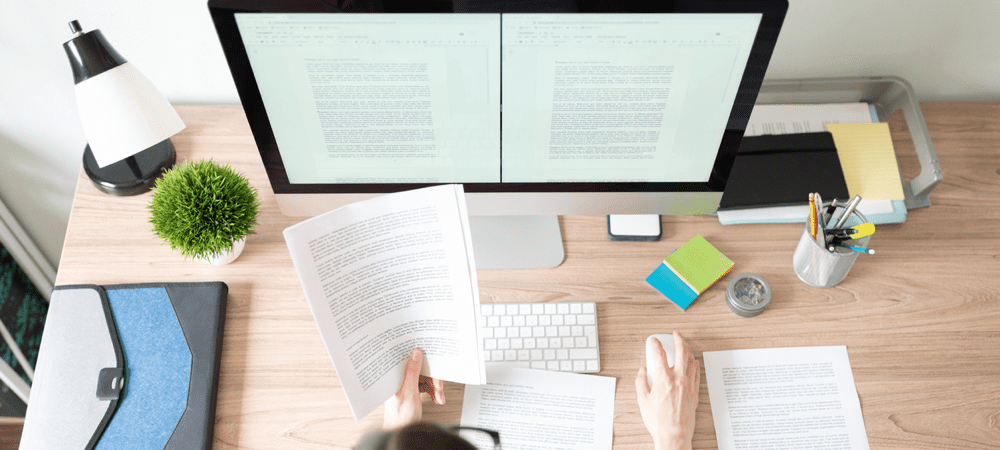Cómo usar las colecciones de Facebook para administrar contenido curado: examinador de redes sociales
Facebook / / September 25, 2020
 ¿Guarda contenido y anuncios en Facebook?
¿Guarda contenido y anuncios en Facebook?
¿Se pregunta cómo organizar las publicaciones y los anuncios de Facebook que ha guardado?
En este artículo, aprenda a usar las colecciones de Facebook para seleccionar y organizar el contenido guardado para facilitar el acceso y compartir.
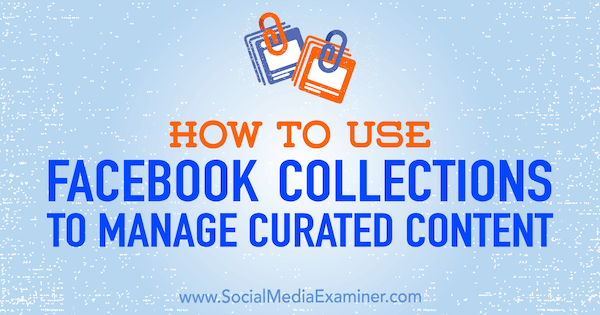
¿Por qué utilizar las colecciones de Facebook?
Facebook te permite guardar contenido (publicaciones, eventos, paginasy fotos) directamente desde su noticias y luego acceda fácilmente a sus elementos guardados desde el menú de navegación izquierdo en la página de inicio. Guardar publicaciones te permite hacer la curación de contenido en tiempo real. Si ve contenido que puede ser beneficioso para usted o un cliente, pero no tiene tiempo para consumirlo o compartirlo ahora, guárdelo para poder leerlo más tarde.
Guardar contenido también te ayuda identificar contenido de tendencia. Lo más probable es que, si está viendo algo en su servicio de noticias, tenga algún valor de tendencia para Facebook, lo que es una indicación de que vale la pena compartir el contenido.
Para guardar contenido en su lista de elementos guardados, simplemente haga clic en los tres puntos en la parte superior derecha de cualquier publicación de Facebook en tu feed de noticias, y luego seleccione la opción para guardar el enlace, video o publicación, dependiendo del tipo de medio utilizado en esa publicación.
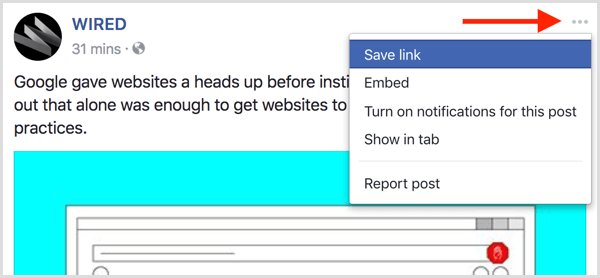
Una vez que hayas acumulado un grupo de publicaciones guardadas, crear colecciones individuales a organizar el contenido por tema. El concepto es similar al uso de carpetas, ¡y qué organizador no ama las carpetas!
Usted puede nombra tus colecciones como quieras para personalizar la herramienta según sus necesidades. La categorización de los elementos guardados por interés o cliente es particularmente útil si administra redes sociales para varios clientes o páginas.
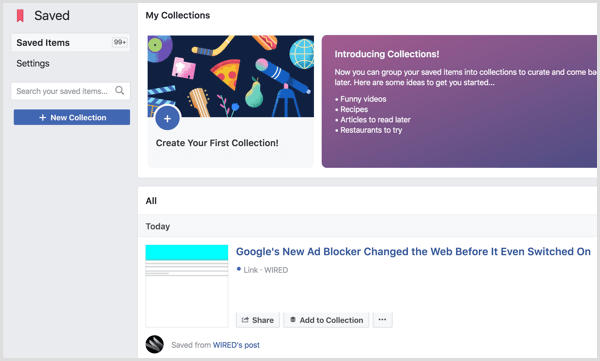
A continuación, se explica cómo empezar a utilizar colecciones y elementos guardados para curar contenidoy encuentre tendencias e inspiración.
#1: Crear colecciones basadas en temas
Una vez que hayas guardado una publicación, es fácil acceder a su contenido guardado. Ve a tu pantalla de inicio de Facebook (la página donde se muestran sus noticias), busque la sección Explorar a la izquierda, y luego haga clic en Guardado. O puede ir a la página directamente en www.facebook.com/saved. La página Guardado muestra todo el contenido que ha guardado en Facebook, organizado en orden cronológico.
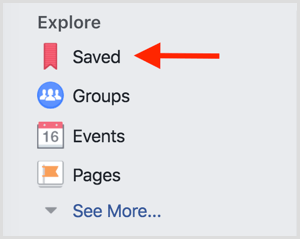
A acceder a los elementos guardados en el móvil, toque el icono de la derecha (las tres barras) en la parte inferior de la pantalla. Luego, desplácese hacia abajo en la página y toque Guardado.

Con el tiempo, su lista de elementos guardados de Facebook puede crecer a miles de publicaciones, lo que dificulta encontrar un elemento específico en la lista larga (especialmente en dispositivos móviles). Afortunadamente, Facebook ofrece varias funciones útiles para administrar y organizar su contenido guardado.
Si aún no ha creado ninguna colección, verá un cuadro violeta en la parte superior de la página Guardado. A crear una colección, haga clic en el botón azul +o el botón Nueva colección en el menú de la izquierda. A continuación, se le pedirá que nombra tu colección.
Obtenga capacitación en marketing de YouTube: ¡en línea!

¿Quiere mejorar su compromiso y sus ventas con YouTube? Luego, únase a la reunión más grande y mejor de expertos en marketing de YouTube mientras comparten sus estrategias probadas. Recibirá instrucciones en vivo paso a paso centradas en Estrategia de YouTube, creación de videos y anuncios de YouTube. Conviértase en el héroe del marketing de YouTube para su empresa y sus clientes a medida que implementa estrategias que obtienen resultados comprobados. Este es un evento de capacitación en línea en vivo de sus amigos en Social Media Examiner.
HAGA CLIC AQUÍ PARA MÁS DETALLES - ¡LA VENTA TERMINA EL 22 DE SEPTIEMBRE!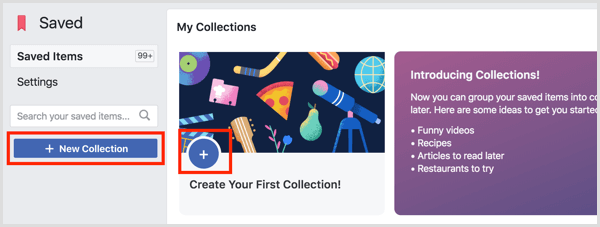
# 2: agregar contenido a una colección
Si quieres agregar una publicación guardada a una colección, simplemente haga clic en Agregar a la colecciónbotón debajo del elemento en su lista guardada. Cualquier colección que haya creado anteriormente se muestra como opciones para elegir. También tienes la oportunidad de crear una nueva colección.
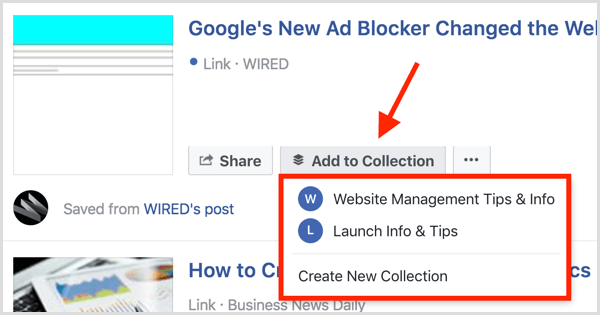
Todas las colecciones que ha creado aparecen en el menú de la izquierda y en la parte superior de la página para que pueda acceder fácilmente a las publicaciones guardadas de cada colección.
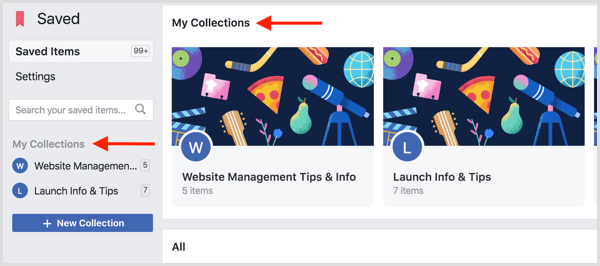
# 3: filtra y administra tus elementos guardados
Una de las formas más sencillas de ordenar las publicaciones guardadas es filtrarlas. Para hacer esto, haga clic en la palabra Todo en azul en la parte superior derecha de la lista guardada. Luego seleccione una de las opciones de clasificación de la lista desplegable para rápidamente filtra tu lista para un tipo específico de publicación.
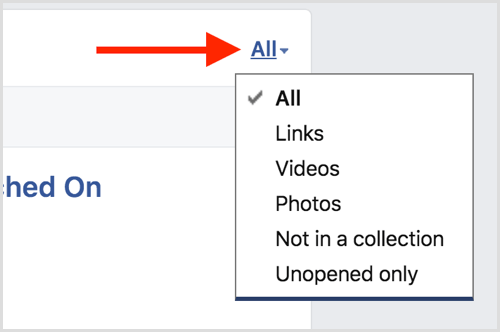
Por ejemplo, si guardó un gracioso vídeo acerca de los cachorros lindos hace un mes, podría estar enterrado muy abajo en su lista. Sin embargo, si filtra el contenido por videos, puede encontrarlo en un número menor de publicaciones.
Aquí hay algunas formas adicionales de administrar su contenido guardado.
Compartir un elemento guardado
Para compartir contenido directamente desde su lista de elementos guardados, simplemente haga clic en el botón Compartir junto al elemento que desea compartir y crea tu publicación. Esta opción es útil si ha guardado contenido valioso con la intención de compartirlo en una página o grupo que administra.
No guardar una publicación
Si quieres dejar de guardar una publicación, coloca el cursor sobre la publicaciónen la lista de elementos guardados y haga clic en la "x" gris que aparece en la parte superior derecha. Esto elimina la publicación de su lista guardada. También puede dejar de guardar una publicación haciendo clic en el botón de tres puntos debajo de la publicación.
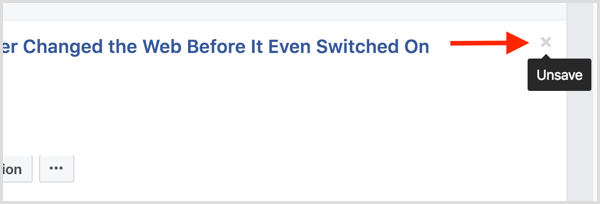
Marcar una publicación guardada como abierta o sin abrir
Facebook te permite marcar una publicación guardada como abierta o sin abrir. Para hacer esto, haga clic en el botón de tres puntos para ese artículo en la lista y seleccione una opción del menú desplegable. Puede filtrar su lista para ver solo las publicaciones que caen en una de estas dos categorías si lo desea.
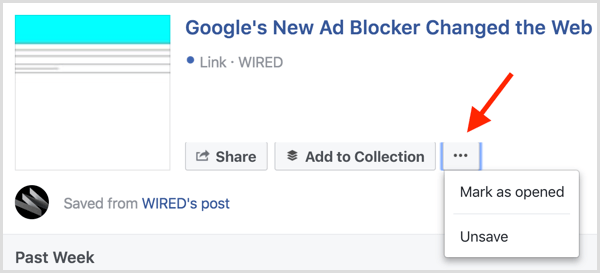
Conclusión
Facebook es un lugar concurrido y mantenerse al día con el gran volumen de contenido notable que se encuentra en la plataforma es un desafío constante. Como especialista en marketing y, francamente, como un usuario habitual de Facebook, los elementos y colecciones guardados son dos características simples que pueden ayudarlo a realizar un seguimiento de las publicaciones interesantes y valiosas de su fuente de noticias para referencia posterior o para audiencia.
¿Qué piensas? ¿Cómo usas las publicaciones que guardaste en Facebook? ¿Creas colecciones para organizar tus publicaciones guardadas? Comparta sus pensamientos en los comentarios a continuación.